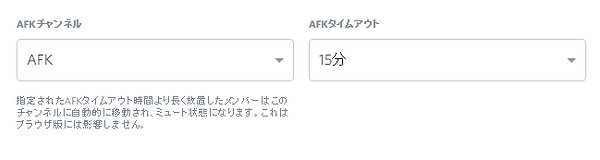参考:【特集】新鋭チャットツール「Discord」の使い方―コアゲーマーは乗り遅れるな! (Game*Spark記事)
VCツールはSkypeを使用されている方が多いと思いますが、6名を超えてカスタムマッチをする場合などはDiscordが大変便利です。
クランでVC参加を希望する方はDiscordの導入をお願いします。これから導入する方向けに下記解説となっております。
※VC参加は強制ではございません、任意となっております。Skype等での交流も自由に行って下さい。
1)DISCORDのクライアントを落とす
※ブラウザで容易に参加できるのを売りにしていますが、実際は一部参加者の声が聞こえない等の不具合があるのでお勧めしません。
2)招待リンクを受け取る
3)サーバーに参加 ボイスチャンネルに入ることで参加者と通話が出来ます。赤枠内の部屋をWクリックして移動。

4)左下のネジマークからマイクやスピーカーの設定をする。ミュートボタン解除をお忘れ無く。


入力デバイス=マイク
出力デバイス=スピーカー
※現在使用している物を設定して下さい。
入力感度=声を拾う度合いが設定できます。
多少小声でも拾うようにしておきましょう。
こちらのゲージがきちんと反応していれば
入力デバイスの設定ができています。
設定としては以上になりますので、比較的容易に導入ができるかと思います。
クランボイスチャットを希望される方には招待リンクをお伝えしますので、めろもまでお願いします。
クランのサーバーなので、部外者は招待しないようお願いします。
余談ですが、15分放置された方は自動的にAFKチャンネルに移動、マイクもミュート状態になります。
これによって寝落ちしていびき聞かれたり、独り言を聞かれる恐れもありません。なんと新設設計。
なので強制部屋移動はいじめぢゃないよ